여러분이 중견 기업의 공장 관리자라고 가정해 보겠습니다. 다양한 품목을 생산하는 여러 생산 공정이 있고 회사가 잘 운영되고 있지만 개선해야 할 부분이 있다는 것을 알고 있습니다. 불량률이 높고 불량 부품이 과도하며 어떤 생산 영역에서 시간을 가장 효율적으로 극대화하고 있는지 잘 모르겠습니다. 어떤 일이 일어나고 있는지 파악하고 개선 조치를 취하려면 생산의 다양한 성과 영역에 대한 가시성이 필요합니다.
성능 가시성이란 생산에 대한 기본적인 사실을 실시간으로 추적하는 기능입니다. 여기에는 작업 센터의 품질, 배송 및 생산성에 대한 정보를 수집하는 애플리케이션이 포함됩니다. 이 사용 사례에서 수집된 정보는 종종 정의된 대상에 대해 설정된 목표 또는 목표와 비교하여 측정됩니다. 사용 사례로서의 성과 가시성은 먼저 운영 내의 다양한 유형의 성과 데이터를 포함합니다. 이 데이터에는 시간당 부품 수/교대/작업자, 정시 주문, 불량률, 품질, OEE, FPY 또는 처리량과 같은 KPI가 반영되어야 합니다. 성과 가시성의 또 다른 부분은 분석, 대시보드 또는 기타 도구를 사용하여 데이터를 시각화하는 것입니다. 생산 데이터를 시각화하면 라인, 스테이션, 기계 또는 작업자가 목표 또는 과거 평균과 비교하여 얼마나 잘 수행되고 있는지 측정할 수 있는 방법을 제공합니다. 이러한 데이터를 수집하는 것은 실적이 저조한 자산에 대한 조치를 취하고 목표를 달성하기 위해 해당 영역을 수정하는 데 매우 중요합니다. 성능 가시성을 성공적으로 구현하면 인건비, 스크랩, 비용, 주기 시간 등의 문제를 해결하여 ROI를 높일 수 있습니다.
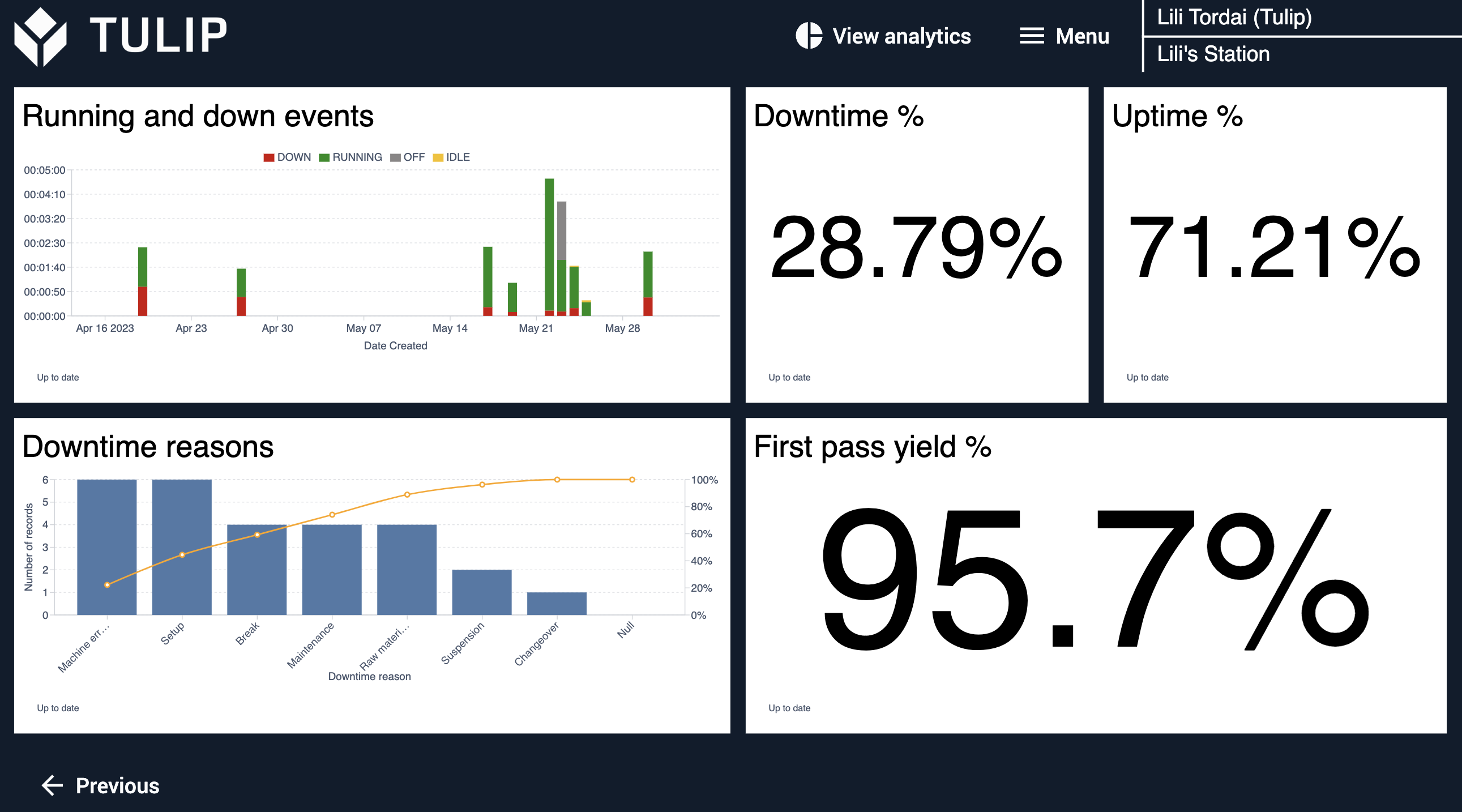
성과 가시성은 운영의 여러 부분에 적용될 수 있고 Tulip 내에서 다양한 기능을 사용할 수 있지만, Analytics로 데이터를 시각화하는 것은 의사 결정에 정보를 제공하고 문제를 해결하며 개선 기회를 발견하는 인사이트를 얻는 데 필수적인 부분입니다. 실시간 실적 데이터를 과거 데이터와 비교하여 근본 원인을 파악하고 개선의 우선순위를 정할 수 있습니다.
영향 및 요구 사항
다음 질문을 고려해 보세요. * 셀/라인/기계가 생산 목표를 달성하고 있는지 알고 있나요? * 품질을 추적할 수 있나요(작업자 수준까지)? * 작업 주문이 실시간으로 어디에 있는지 알고 있나요? * 모든 라인과 조립의 사이클 시간을 추적할 수 있나요? * 월별 목표 달성에 얼마나 근접하고 있는지 알고 있나요?
데이터를 확인하면 문제나 불일치가 발생하는 이유를 파악하고 신속하게 대응하여 방향을 수정할 수 있습니다. 기업은 성과 데이터를 통해 개선의 우선순위와 시작점을 결정하여 결과를 이끌어낼 수 있습니다. Tulip을 통해 기업은 특정 요구 사항에 맞게 자체적인 접근 방식을 정의할 수 있으며, 조직 전체에서 이 프로세스를 표준화하고 확장할 수 있는 방법도 제공합니다. 성능 가시성 사용 사례는 기본 정보 수집을 우선시하기 때문에 다양한 제조 유형 및 산업에 적합합니다. 특히 대량 생산의 경우, 시간이 지남에 따라 데이터가 세분화되고 세분화될수록 성능 가시성의 이점이 더욱 커집니다. 소량 생산의 경우에도 사용자가 수익 가치에 덜 집중하고 실시간 데이터에 더 집중할 때 이점이 있습니다.
앱이 복잡해짐에 따라 사용 사례별로 리소스 요구 사항을 세분화하는 것이 Tulip의 이상적인 MVP 접근 방식입니다. 페르소나별로 서로 다른 앱을 만들면 각 운영 영역에 관련된 정보만 사용할 수 있습니다. 대시보드의 데이터를 활용하면 다음과 같은 회사의 KPI에 정보를 제공할 수 있습니다.* 다운타임 근본 원인과 관련된 가동 시간 비율 * 시간당 생산량(예: 시간당 단위)* 결함률(최소화)* 주기 시간
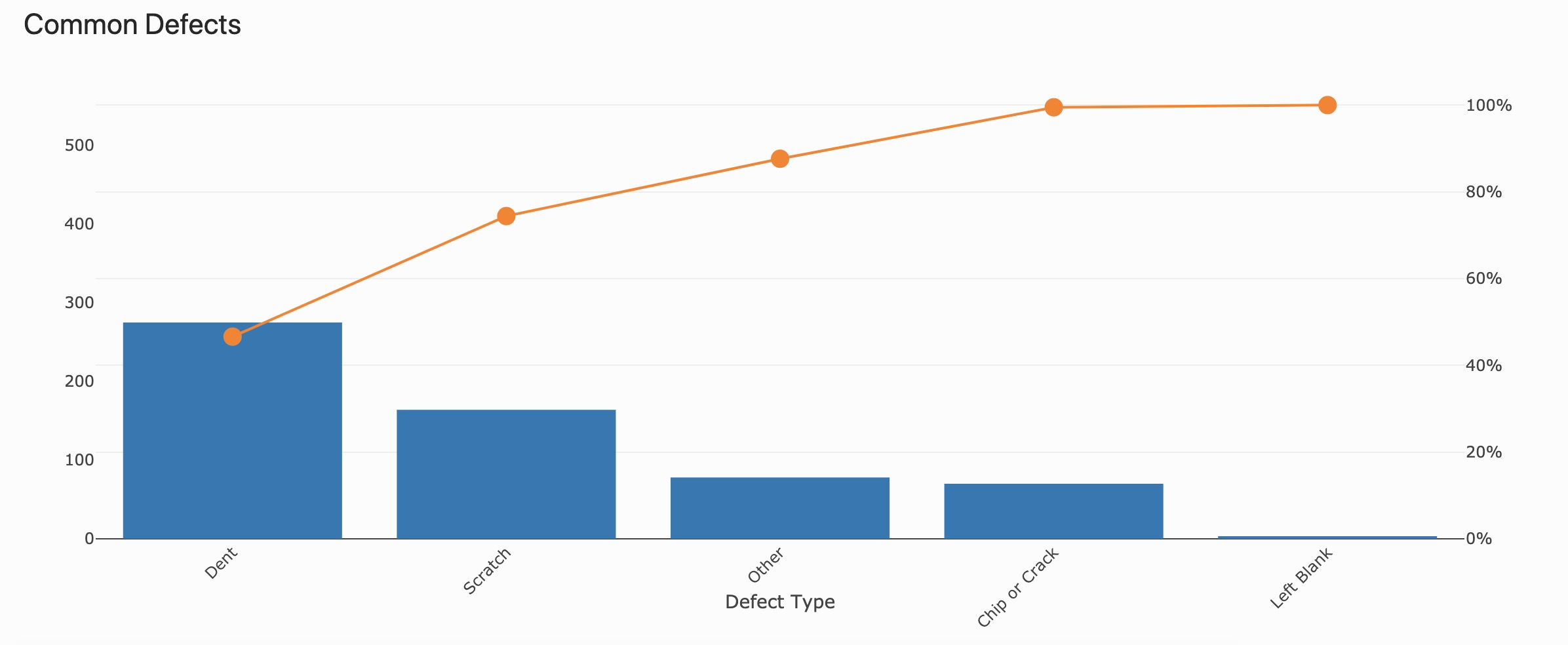
성능 가시성은 전문적인 기술이나 Tulip에 대한 경험이 없어도 시작할 수 있습니다. 완료 또는 테이블을 사용하여 수집한 데이터만 있으면 분석은 매우 쉽게 구현할 수 있습니다. 이러한 가시성을 구축하기 전에 가장 중요한 것은 인사이트를 높이고자 하는 영역을 파악하는 것입니다. 먼저 측정해야 할 대상(예: 스테이션, 기계, 개인, 작업 센터 등)을 정의한 다음 측정 단위(예: 주별 생산량, 가동 시간 % 등)를 결정하세요. 규제가 적용되는 산업의 경우, 데이터를 수집하기 위해 작업자 입력을 더 면밀히 조사해야 할 수도 있다는 점을 염두에 두세요.
시작하는 방법
성능 가시성에는 데이터와 시각화라는 두 가지가 필요합니다. 다른 모든 기능은 대상과 측정 항목에 따라 달라집니다. 따라서 해결하고자 하는 문제를 정의하기 위해 관심 있는 대상을 좁히는 것이 중요합니다. 주제에 대한 질문을 알려줄 기능을 선택하세요. 매주 또는 매월 가져오는 기존 데이터로 시작하여 원하는 대로 사용할 수 있습니다. 비용 절감 또는 수익 증대를 목표로 하는지 여부에 따라 배포와 가치 창출 경로는 달라질 수 있습니다. 다음 단계를 따라 프로세스의 기초를 탄탄하게 다지세요:
1. 측정하려는 주제를 정의합니다. 측정할 대상을 보다 광범위하게 정의하고 필요에 따라 세분화합니다. 여기에는 * 스테이션 * 기계 * 개인 * 작업 센터 * 기존 KPI가 포함될 수 있습니다.
2. 측정 단위를 결정합니다. 예: * 기계의 가동 중지 시간 비율 * 개인의 주별 생산량 * 부품 ID별 양호 부품과 불량 부품의 비율
3. 최상의 시각화를 결정합니다. 단일 숫자 또는 차트일 수 있습니다.
4. 데이터를 배포하고, 모니터링하고, 반복합니다. 프로세스의 간단한 부분에 집중하기 위해 대상과 측정값을 수집하거나 세분화합니다. 항상 간단하게 시작하는 것을 잊지 마세요.
앱을 성공적으로 배포하고 결과를 최적화한 후에야 다른 시스템과의 발전 및 통합을 고려해야 합니다. 여기에는 Andon 알림, 블루 프린트 대시보드, 칸반 시스템 등이 포함될 수 있습니다. 또한 기존 데이터 및 실시간 이벤트를 기반으로 구축하기 시작하여 더 많은 컨텍스트를 제공하고 다른 생산 영역에 영향을 미치는 의사 결정에 정보를 제공할 수 있습니다(예: Tulip 테이블에서 Power BI로 데이터 가져오기). 이 작업은 금방 복잡해질 수 있으므로 간단한 측정값부터 시작하여 점차 확장해 나가세요.
Tulip 리소스
성능 가시성 앱을 구축하기 위해 Tulip 기능에 대해 자세히 알아보고 싶거나 Tulip의 미리 만들어진 템플릿을 사용하려는 경우, 시작하는 데 도움이 되는 도구가 있습니다.
동영상
대학 과정
라이브러리 앱
예제
원하는 정보를 찾으셨나요?
community.tulip.co로 이동하여 질문을 게시하거나 다른 사람들이 비슷한 문제를 겪었는지 확인할 수도 있습니다!

